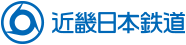スマートフォンの場合
領収書の画面表示[会員登録あり]
インターネット上で決済したチケットレス特急券については、web上で領収書画面を表示させることができます。
- STEP1
領収書画面を表示したい特急券を選択する詳しく見る
とじる
-
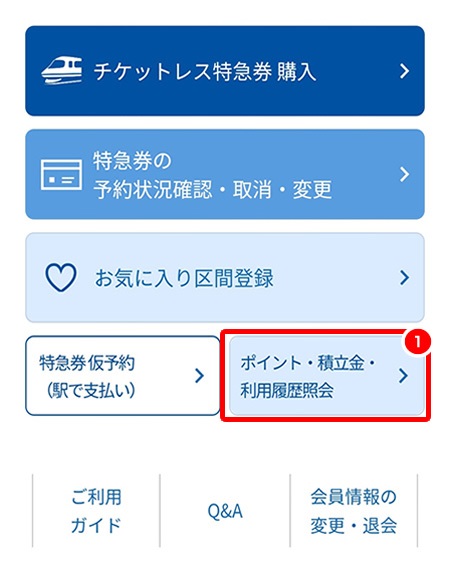
拡大する
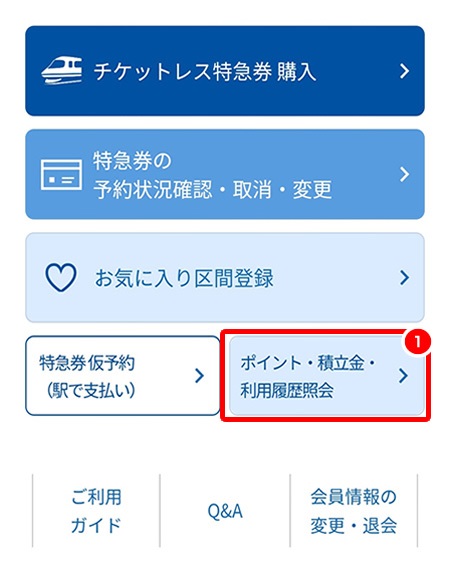
- 1トップページの「ポイント・積立金・利用履歴照会」ボタンを押します。
- STEP2
領収書画面の表示詳しく見る
とじる
-

拡大する

-
◎宛名欄については、領収書を会社内での手続き等のため、印刷してご利用になるお客様向けにご用意しているものです。
印刷した帳票を経費精算手続き等にご使用いただけるかどうかは、あらかじめお客様ご自身でご確認ください。
- ◎電子帳簿保存法を念頭にご利用される場合は、表示された領収書をそのままPDF等のデータとして保存しご利用ください。
- ※当社は宛名の記載を省略することが出来る、簡易インボイスの発行を認められております。
- ◎印刷した帳票を元に、駅で領収書を発行することはできません。
- ◎手書きの領収書が必要な場合には、乗車日までに駅でお申し付けください。この際、チケットレス特急券を必ずご持参ください。
※画像はスマートフォンでの表示イメージです。パソコンからの表示については一部レイアウトが異なる場合があります。
- サービスご利用の前に
-
- チケットレスサービスについて
-
- ベンリな機能
-
-
- チケットレスサービス以外の
機能について
-
- 支払方法について
-
- サービスご利用の前に
-
- チケットレスサービスについて
-
- チケットレスサービス以外の
機能について
-
- ベンリな機能
-
- 支払方法について
-
-
このページの上に戻る